დავუშვათ, რომ თქვენ შედიხართ თქვენს iCloud ანგარიშზე iPhone, iPad ან Mac-ზე და ხედავთ, რომ iMessage აპიდან მონაცემები არ არის ხელმისაწვდომი. გარდა ამისა, თქვენ იღებთ შეცდომას "შეტყობინებები iCloud-ში მიუწვდომელია". გსურთ გამოასწოროთ ეს ახლავე და დაუბრუნდეთ თქვენს საქმეს? წაიკითხეთ ეს სტატია ახლავე!
iMessage არის მოსახერხებელი შეტყობინებების აპლიკაცია Apple მოწყობილობის მომხმარებლებისთვის. ის ხელმისაწვდომია Apple-ის უმეტეს მოწყობილობებზე, როგორიცაა MacBook, iMac, Apple Watch, Apple iPod Touch, iPhone და iPad. ის საშუალებას გაძლევთ დაუკავშირდეთ ტექსტს, მედიასა და ანიმაციას Apple მოწყობილობის სხვა მომხმარებელს აქტიური iMessage ანგარიშით. ასევე, შეგიძლიათ გამოიყენოთ ის მობილური ნომრებზე დაფუძნებული შეტყობინებებისთვის.
საბოლოო ჯამში, თქვენ აერთიანებთ ყველა თქვენს მოკლე შეტყობინებას ერთ უსაფრთხო ღრუბელში და ყოველთვის ხელმისაწვდომი ხართ Apple-ის ნებისმიერი მხარდაჭერილი მოწყობილობიდან. ვთქვათ, თქვენ არ მიგიყვანიათ თქვენი iPhone სამსახურში და გჭირდებათ წვდომა დღევანდელი სასურსათო სიაზე, რომელიც გამოგიგზავნათ პარტნიორის მიერ iMessage-ის საშუალებით. თქვენ შეგიძლიათ მარტივად შეხვიდეთ იმავეზე თქვენი MacBook-დან, iMac-დან ან iPad-იდან სამსახურში მხოლოდ თქვენი Apple ID-ის გამოყენებით.
თუმცა, ეს მოხერხებულობა შეიძლება კატასტროფად იქცეს, თუ არაერთხელ დაინახავთ გაფრთხილებას „შეტყობინებები iCloud-ში მიუწვდომელია“. წაიკითხეთ ამის გამოსწორების სწრაფი მეთოდების გასაგებად.
ასევე წაიკითხეთ:iMessage არ მუშაობს iOS 13 ან iPadOS? დღესვე გაასწორე
რა არის შეტყობინებები iCloud-ში მიუწვდომელი შეცდომა?
როდესაც ცდილობთ შეხვიდეთ შეტყობინებებზე iCloud-დან თავსებადი მოწყობილობით, შეიძლება მიიღოთ შემდეგი შეცდომის შეტყობინებები:
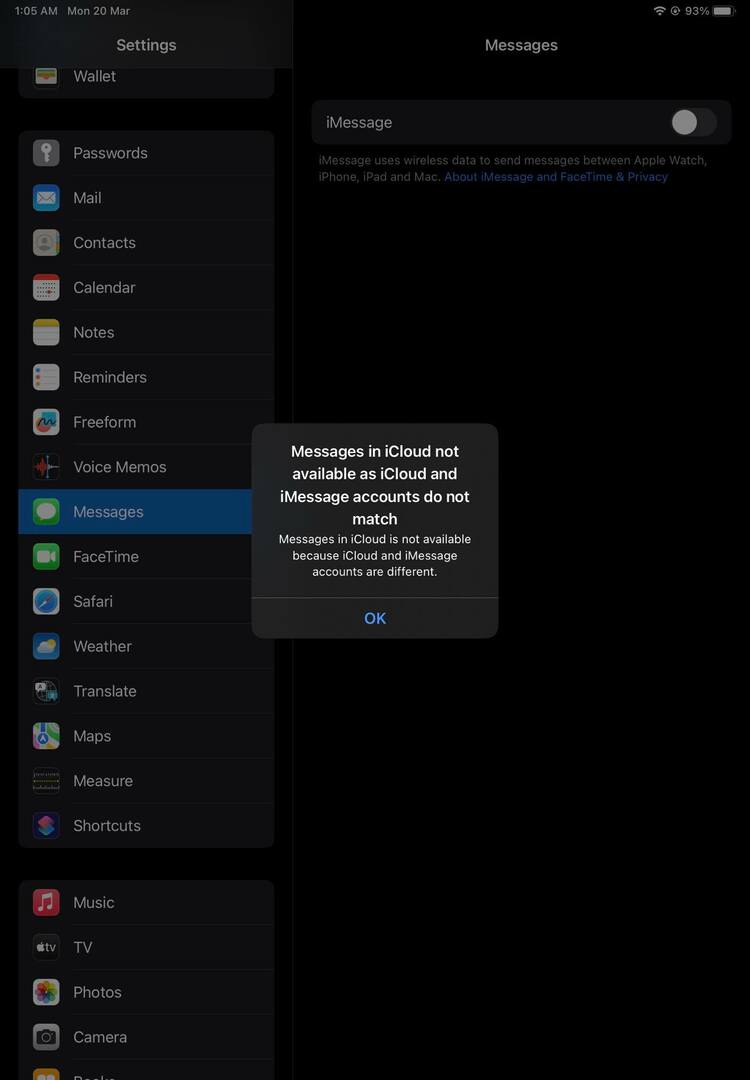
- iCloud-ში შეტყობინებები მიუწვდომელია, როგორც iCloud და iMessage ანგარიშები არ ემთხვევა
- შეტყობინება iCloud-ში მიუწვდომელია
- შეტყობინებები მიუწვდომელია iCloud-ში
ამ შეცდომების მიზეზი შეიძლება იყოს შემდეგი:
- არსებობს ანგარიშის შეუსაბამობა iCloud და iMessage აპებს შორის
- Apple-ის სერვისები დროებით არ მუშაობს
- iCloud-ს არ შეუძლია iMessage მონაცემების სინქრონიზაცია.
ახლა, როდესაც თქვენ იცით შეცდომის „შეტყობინებები iCloud-ში მიუწვდომელი“ საფუძვლები, მოდით, აქ გამოვიკვლიოთ პრობლემების მოგვარების რამდენიმე მეთოდი:
1. შეამოწმეთ Apple სერვისები
სანამ თავებს გახეხავთ, გადადით Apple Services-ის სტატუსის პორტალზე და შეამოწმეთ iCloud და iMessage სერვისები მუშა მდგომარეობაშია თუ არა. ნებისმიერმა დროებითმა სერვისის შეფერხებამ შეიძლება გამოიწვიოს შეცდომა. ასეთი ალბათობის გამოსარიცხად, სცადეთ შემდეგი ნაბიჯები:
- დააწკაპუნეთ ამ URL-ზე: სისტემის სტატუსი.
- შეამოწმეთ სტატუსები Apple ID, iCloud, iMessage და ა.შ.
- თუ სტატუსი მწვანეა ან ხელმისაწვდომია, Apple სერვისები არ არის შეცდომის მიზეზი.
2. დაადასტურეთ Apple ID-ების შესაბამისობა iCloud-სა და iMessage-ზე
თქვენ უნდა შეხვიდეთ iMessage-სა და iCloud-ში იმავე Apple ID-ის გამოყენებით. დავუშვათ, რომ iCloud-ში შესული თქვენი Apple ID არის [ელფოსტა დაცულია]და iMessage-ისთვის ეს არის [ელფოსტა დაცულია]. შემდეგ, Apple მოწყობილობა ვერ შეძლებს iMessage მონაცემების სინქრონიზაციას თქვენს iCloud ანგარიშთან.
აი, როგორ შეგიძლიათ შეამოწმოთ თქვენი Apple ID ორივე სერვისისთვის:
- Წადი პარამეტრები და შეეხეთ თქვენს Apple ID, ავატარი, პროფილის სურათი, საწყისი ან Memoji.
- ელფოსტა, რომელსაც ხედავთ მარჯვენა მხარეს (iPad) ან პროფილის სურათის ქვემოთ (iPhone-ისთვის) არის თქვენი Apple ID სთვის iCloud პორტალი.
- ახლა, დაუბრუნდით მთავარ ეკრანს პარამეტრები თქვენს iPhone-ზე და გადადით ქვემოთ iMessage ვარიანტი და შეეხეთ მას.
- iPad-ისთვის, უბრალოდ შეხედეთ მარცხენა მხარეს, გადაახვიეთ ქვემოთ, რომ იპოვოთ იგი iMessage ვარიანტი და შეეხეთ მას.
- შეიტყვეთ შესული Apple ID მარჯვენა მხარეს გაგზავნა და მიღება ვარიანტი თქვენს iPad-ზე.
- iPhone-ისთვის, თქვენ უნდა დააჭიროთ გაგზავნა და მიღება დაკავშირებულის აღმოსაჩენად Apple ID.
- თუ ორივე iMessage და iCloud Apple ID ერთნაირია, გადადით პრობლემების მოგვარების შემდეგ ვარიანტზე.
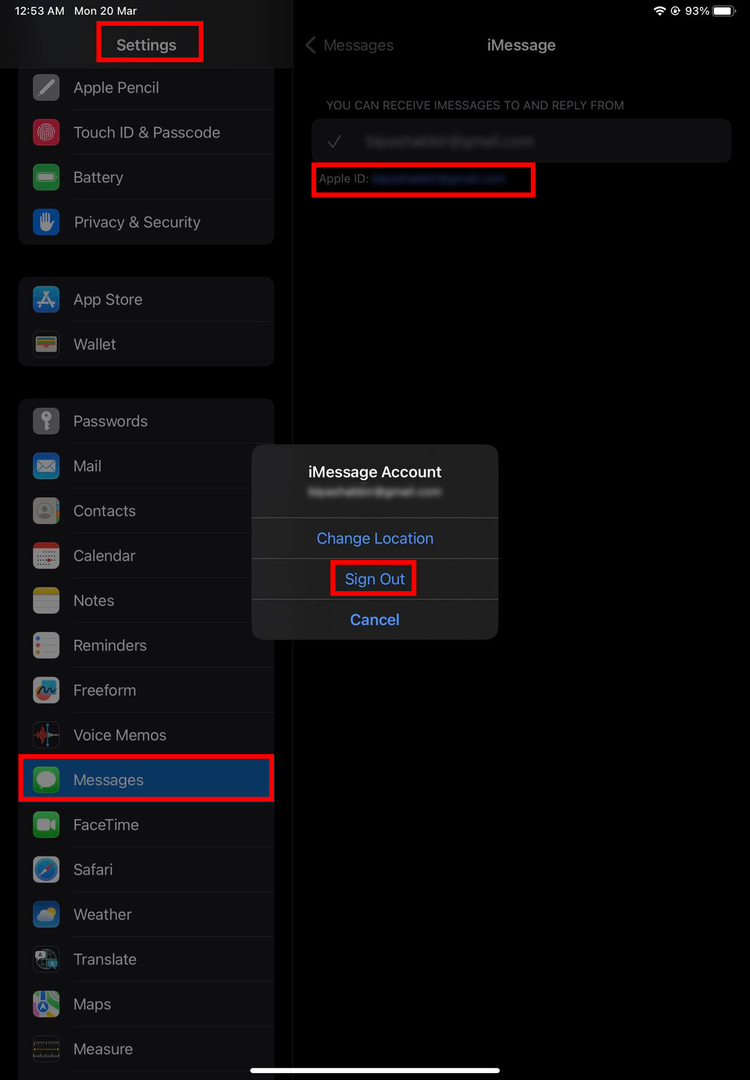
- თუ Apple ID არ არის იგივე, შეეხეთ Apple ID ელ.წერილს iMessage ელფოსტის ქვემოთ და აირჩიეთ Სისტემიდან გამოსვლა.
- შემდეგ შედით სისტემაში მიმდინარე iCloud Apple ID-ის გამოყენებით.
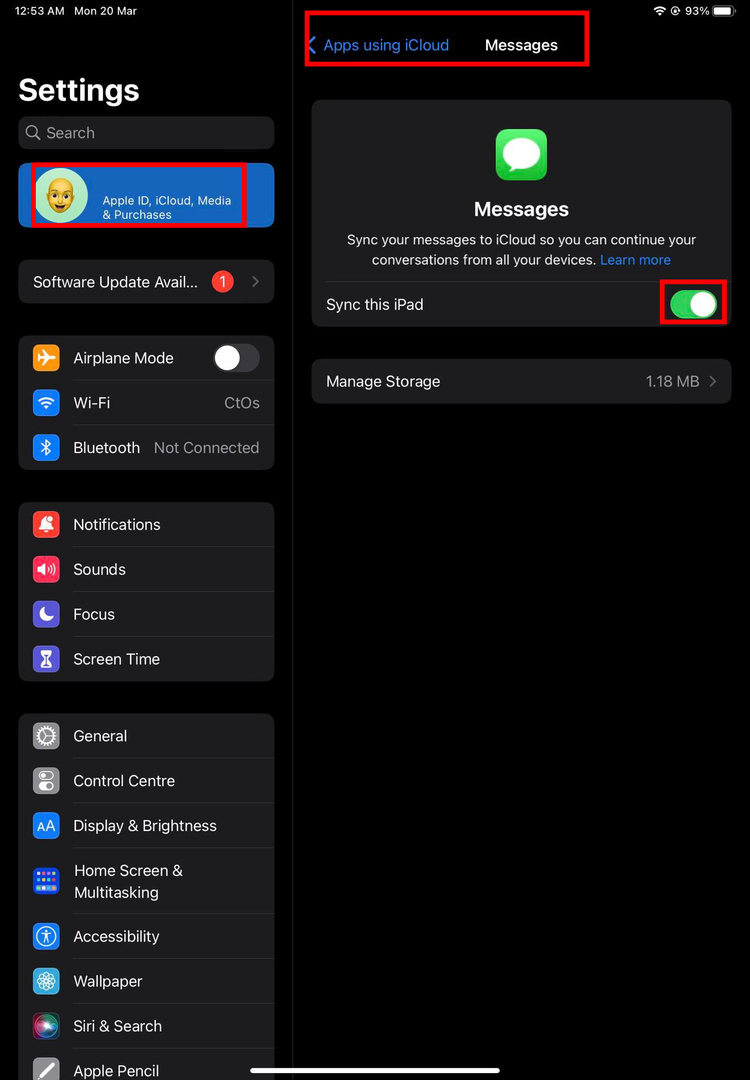
- Წადი პარამეტრები > Apple ID > iCloud > Მაჩვენე ყველა > შეტყობინებები > გამორთეთ და ჩართეთ ამ iPhone/iPad-ის სინქრონიზაცია ვარიანტი.
ამან მყისიერად უნდა გამოასწოროს შეცდომა "შეტყობინებები iCloud-ში მიუწვდომელია" iCloud-ისა და iMessage შეუსაბამობის გამო.
3. სინქრონიზაცია MacBook-დან ან iMac-დან
გახსენით iMessage აპი თქვენს Mac-ზე და შეასრულეთ შემდეგი ნაბიჯები:
- დააწკაპუნეთ შეტყობინებები მენიუზე მაკი ხელსაწყოთა პანელი.
- აირჩიეთ პრეფერენციები კონტექსტური მენიუში, რომელიც გამოჩნდება.
- თქვენ უნდა ნახოთ გენერალი iMessage-ის ჩანართი.
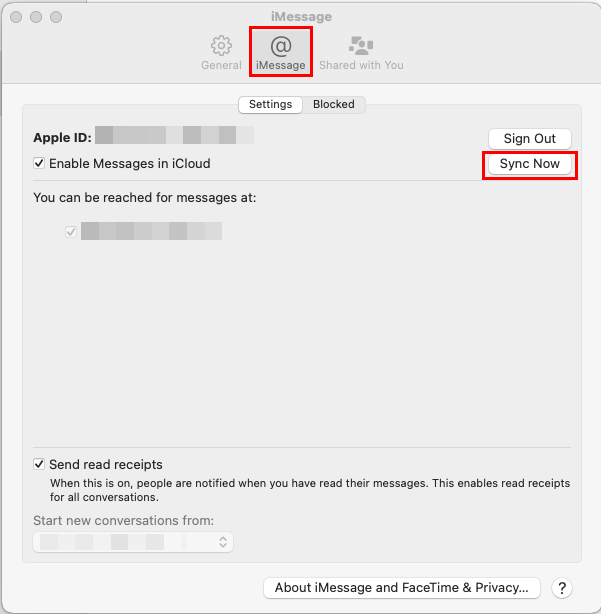
- ნავიგაცია iMessage ჩანართი და დააწკაპუნეთ სინქრონიზაცია ახლა ღილაკი.
ეს მეთოდი სინქრონიზებს ყველა წინა iMessage ტექსტს, ასეთის არსებობის შემთხვევაში, Mac-დან. ამრიგად, ახლა თქვენ უნდა გქონდეთ წვდომა წინა iMessage საუბრებზე თქვენს iPhone-ზე ან iPad-ზე, რომელიც იძლევა გაფრთხილებას „iCloud-ში შეტყობინება მიუწვდომელია“.
4. შეასრულეთ იძულებითი შემოწმება iCloud-ით
თქვენ უნდა გამორთოთ iMessage თქვენი iPhone ან iPad-ის პარამეტრებში. შემდეგ, გადატვირთეთ სისტემა და ხელახლა ჩართეთ iMessage, რომ განახორციელოს მყარი სინქრონიზაცია Apple iCloud სერვერებთან. აქ არის მარტივი ნაბიჯები, რომლებიც შეგიძლიათ მიჰყვეთ საკუთარ მოწყობილობას:
- Წადი პარამეტრები iOS-ზე და იპოვეთ iCloud Apple ID განყოფილებიდან.
- შიგნით iCloud, შეხება Მაჩვენე ყველა.
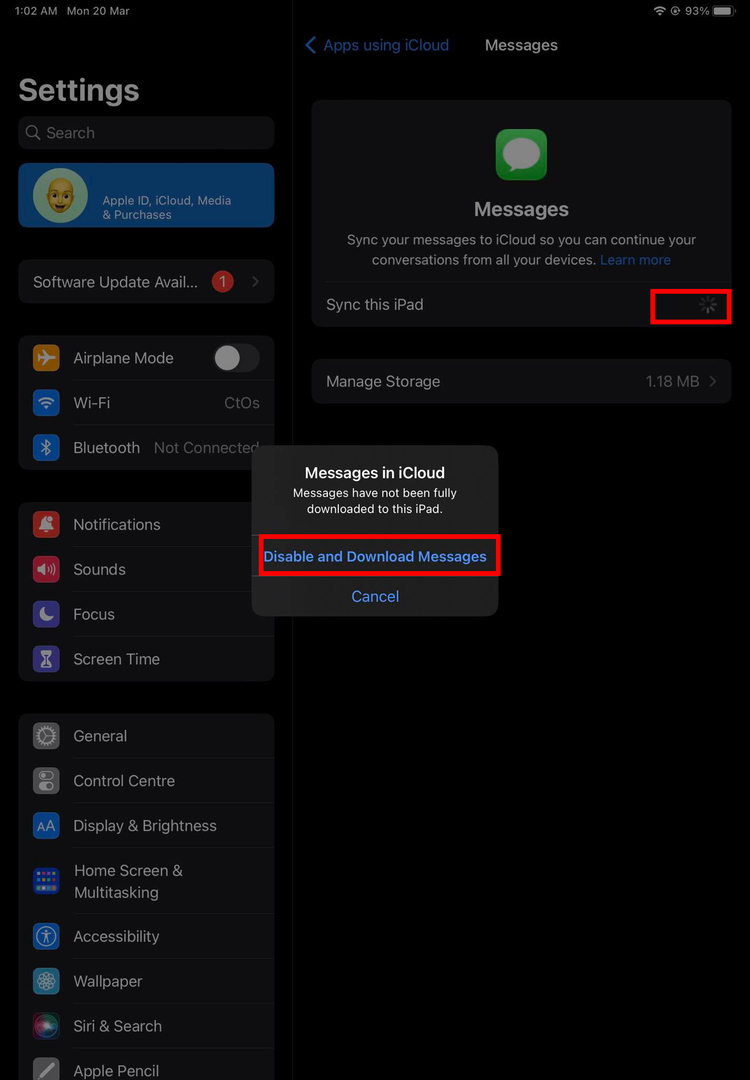
- ახლა, შეეხეთ შეტყობინებები ვარიანტი და გამორთეთ ამ iPhone/iPad-ის სინქრონიზაცია ვარიანტი iCloud Messages განყოფილებიდან.
- შემდეგ, გადადით პარამეტრები > შეტყობინებები.
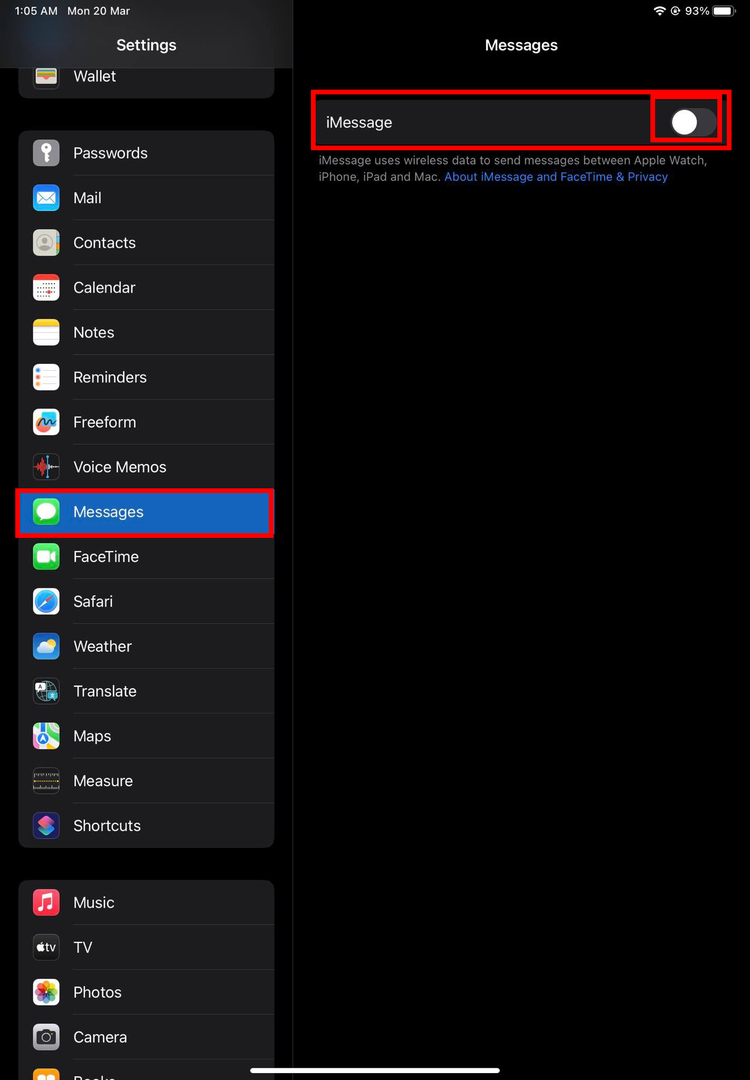
- თქვენ უნდა ნახოთ iMessage გადართვის ღილაკი მწვანე ფონით.
- ფუნქციის გამორთვისთვის დააჭირეთ რადიო ღილაკს.
- Წადი პარამეტრები > FaceTime და გამოიყენეთ გადართვის ღილაკი FaceTime სერვისის გამორთვის ვარიანტი.
- ახლა გადატვირთეთ ან გადატვირთეთ თქვენი iPhone ან iPad.
- ამის გაკეთება iPad-ზე, სცადეთ შემდეგი ნაბიჯები:
- დააჭირეთ და გაათავისუფლეთ ხმის გაზრდის ღილაკს
- სწრაფად დააჭირეთ ხმის შემცირების ღილაკს და გაუშვით
- ახლა, განაგრძეთ ზედა ღილაკის დაჭერა, სანამ Apple-ის ლოგო არ გამოჩნდება.
- გაუშვით ზედა ღილაკი და დაელოდეთ iPad-ის გადატვირთვას საწყისი ეკრანი.
- მოწყობილობის გადატვირთვის პროცესი iPhone-ში მსგავსია. აქ მიჰყევით ხმის ამაღლებისა და ხმის შემცირების ნაბიჯებს, როგორც ზემოთ იყო აღწერილი. შემდეგ დააჭირეთ და გეჭიროთ გვერდითი ღილაკი, სანამ არ დაინახავთ Apple-ის ლოგოს.
როდესაც მოწყობილობა გადადის მთავარ ეკრანზე, გახსენით პარამეტრები. გაააქტიურეთ შეტყობინებები პარამეტრები > iMessage ვარიანტი. ასევე, დაიწყეთ FaceTime ვარიანტი პარამეტრები > FaceTime. დაუთმეთ ხუთი წუთი სისტემის ნორმალიზებას. ახლა გააქტიურეთ Messages პარამეტრები > iCloud. ამან უნდა გაასწოროს ამომხტარი ფანჯარა „შეტყობინებები iCloud-ში მიუწვდომელია“.
5. გამოიყენეთ iOS-ის ყველა მომლოდინე განახლება
iOS-ის ხშირი განახლებები უზრუნველყოფს თქვენს მოწყობილობას ნებისმიერი ღია ხარვეზის აღმოფხვრა და მათი გამოსწორება, რათა Apple-ის ყველა სერვისი, აპლიკაცია და ა.შ. შეუფერხებლად იმუშაოს. თუ iMessage-ის პრობლემა ჯერ არ მოგვარებულა, მიჰყევით ამ ინსტრუქციებს განახლებების დასაყენებლად:
- გახსენით iOS პარამეტრები და გადადით გენერალი განყოფილება.
- ზოგადი შიგნით, მხოლოდ შესახებ ვარიანტის ქვემოთ, თქვენ უნდა იპოვოთ პროგრამული უზრუნველყოფის განახლება.
- თუ ხედავთ რაიმე მომლოდინე განახლებებს, შეეხეთ ჩამოტვირთეთ და დააინსტალირეთ.
- როგორც კი მოწყობილობა თავად გადაიტვირთება და დაბრუნდება მთავარ ეკრანზე, გადადით პარამეტრები > Apple ID > iCloud > Მაჩვენე ყველა > შეტყობინებები და შეამოწმეთ, იღებთ თუ არა შეცდომის ამომხტარ ფანჯარას.
- თუ არ არის ამომხტარი ფანჯარა, ეს ნიშნავს, რომ თქვენ წარმატებით მოაგვარეთ პრობლემა.
ასევე წაიკითხეთ:როგორ განაახლოთ ყველა აპლიკაცია iOS 16-ზე
6. გამოდით და შედით თქვენს Apple ID-ში
ზოგჯერ iPhone ან iPad-ზე iCloud-ის ქეში შეიძლება დაზიანდეს და გამოიწვიოს iMessage მონაცემთა სინქრონიზაციის პრობლემა. ასეთ სიტუაციაში, თქვენ უნდა სცადოთ ეს ნაბიჯები თქვენს Apple ტელეფონზე ან ტაბლეტზე:
- Წადი პარამეტრები და შეეხეთ Apple ID პროფილის სურათი.
- თქვენი iPhone-ის Apple ID ეკრანის შიგნით, გადაახვიეთ ბოლოში საპოვნელად Სისტემიდან გამოსვლა.
- შეეხეთ Სისტემიდან გამოსვლა და დაადასტურეთ მოქმედება თქვენი Apple ID PIN-ით ან პაროლით, პროცესის დასასრულებლად.
- iPad-ისთვის, Სისტემიდან გამოსვლა ვარიანტი ხელმისაწვდომი იქნება მარჯვენა მხარეს ნავიგაციის პანელის ქვედა ნაწილში პარამეტრები > Apple ID. შეეხეთ მას.
- შეიყვანეთ პაროლი და დაადასტურეთ Apple ID-ის ამოღების პროცესი თქვენს iPad-ზე.
- ახლა, მიჰყევით მოწყობილობის ძალის გადატვირთვის ნაბიჯებს, რომლებიც ადრე იყო ნახსენები iPad-ის ან iPhone-ის გადატვირთვისთვის.
- როდესაც ის ონლაინ იქნება, ის გაჩვენებთ Apple ID-ის დაყენების ოსტატს.
- მიჰყევით ეკრანზე მითითებებს, რომ შეხვიდეთ იმავე Apple ID-ით.
ახლა შეამოწმეთ მუშაობს თუ არა iMessage საუბრის სარეზერვო საშუალება. In პარამეტრები > Apple ID > iCloud > Მაჩვენე ყველა > შეტყობინებები > შეეხეთ მეხსიერების მართვა და იხილავთ მეტ მონაცემს iMessage-ის შესახებ.
7. ქსელის პარამეტრების გადატვირთვა
თუ შეცდომა „შეტყობინებები მიუწვდომელია iCloud-ში“ არის 4G, 5G ან Wi-Fi ინტერნეტ ქსელის კონფიგურაციის პრობლემის შედეგი, სცადეთ შემდეგი ნაბიჯები. დარწმუნდით, რომ გახსოვთ თქვენი სახლის ან სამუშაო Wi-Fi-ის პაროლი ქსელის გადატვირთვის დაწყებამდე.
- გახსენით iOS პარამეტრები აპლიკაცია და აირჩიეთ გენერალი ვარიანტი მარცხენა მხრიდან.
- ახლა გადაახვიეთ სიაში მარჯვენა მხარეს, სანამ არ იპოვით გადაიტანეთ ან გადააყენეთ iPhone/iPad ვარიანტი. შეეხეთ მას.
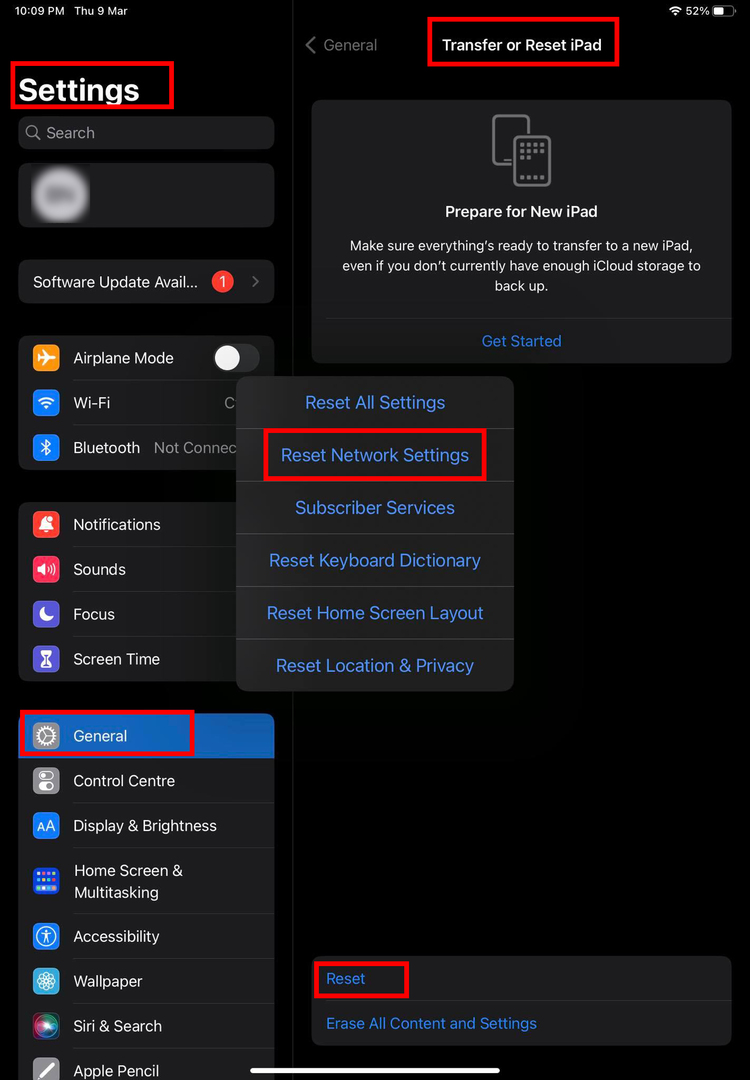
- შეეხეთ გადატვირთვა ბმული და შემდეგ შეეხეთ ქსელის პარამეტრების გადატვირთვა.
- დაადასტურეთ მოქმედება თქვენი iPad ან iPhone პაროლით.
iOS მოაგვარებს კონფიგურაციის პრობლემებს 4G, 5G და Wi-Fi გადამცემებთან. თუ მობილურ ინტერნეტზე ხართ, სცადეთ გაააქტიუროთ 4G ან 5G ინტერნეტი და შეამოწმოთ iMessage-ის სარეზერვო ასლი. Wi-Fi-სთვის ხელახლა უნდა დაუკავშირდეთ სახლს ან სამუშაო ადგილს Wi-Fi-ს Wi-Fi ფუნქციის ჩართვით მართვის პანელიდან. შემდეგ, დიდხანს შეეხეთ მას, რომ იპოვოთ Wi-Fi ქსელი და დააკავშიროთ.
ასევე წაიკითხეთ:როგორ აღვადგინოთ პარამეტრები iPhone-სა და iPad-ზე
დასკვნა
აქამდე, თქვენ ისწავლეთ პრობლემების მოგვარების რამდენიმე ვარიანტი შეცდომის გამოსწორების მიზნით „შეტყობინება iCloud-ში მიუწვდომელია“. ძირითადად, iCloud-ში და iMessage-ში შესვლა იგივე Apple ID-ის გამოყენებით უნდა გადაჭრას ეს აქტუალური პრობლემა.
არ დაგავიწყდეთ კომენტარის გაკეთება, თუ იცით სხვა მაგარი ხრიკები iPhone-ებსა და iPad-ებზე iMessage-ის ამ მიმდინარე პრობლემის მოსაგვარებლად. ასევე, გაუზიარეთ სტატია მეგობრებს, გულშემატკივრებს, მიმდევრებს და კოლეგებს, რათა დაეხმარონ მათ.
შემდეგი, გაარკვიეთ თუ არა iMessage იყენებს თუ არა თქვენს მონაცემთა გეგმას.